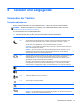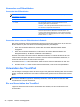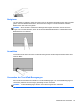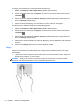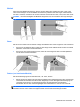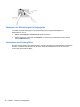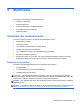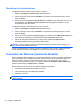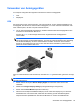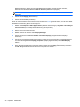User Guide - Linux
Table Of Contents
- Willkommen
- Komponenten des Computers
- Netzwerk
- Tastatur und Zeigegeräte
- Multimedia
- Energieverwaltung
- Ausschalten des Computers
- Einstellen der Energieoptionen
- Verwenden des Akkus
- Anzeigen des Akkuladestands
- Einsetzen und Entfernen des Akkus
- Aufladen eines Akkus
- Maximieren der Akkunutzungsdauer
- Niedriger Akkuladestand
- Feststellen eines niedrigen Akkuladestands
- Beheben eines niedrigen Akkuladestands
- Beheben eines niedrigen Akkuladestands, wenn eine externe Stromquelle vorhanden ist
- Beheben eines niedrigen Akkuladestands, wenn ein aufgeladener Akku verfügbar ist
- Beheben eines niedrigen Akkuladestands, wenn keine Stromquelle verfügbar ist
- Beheben eines niedrigen Akkuladestands, wenn der Computer den Ruhezustand nicht beenden kann
- Einsparen von Akkuenergie
- Lagern eines Akkus
- Entsorgen eines gebrauchten Akkus
- Austauschen des Akkus
- Anschließen an die externe Netzstromversorgung
- Laufwerke
- Externe Speicher- und Erweiterungskarten und externe Geräte
- Speichermodule
- Sicherheit
- Sichern und Wiederherstellen
- Computer Setup (BIOS) und Advanced System Diagnostics
- MultiBoot
- Fehlerbeseitigung und Support
- Fehlerbeseitigung
- Der Computer startet nicht
- Auf dem Display wird nichts angezeigt
- Die Software funktioniert anormal
- Der Computer ist eingeschaltet, reagiert jedoch nicht
- Der Computer ist ungewöhnlich warm
- Ein externes Gerät funktioniert nicht
- Die Wireless-Verbindung zu einem Netzwerk funktioniert nicht
- Der Computer erkennt das optische Laufwerk nicht
- Eine Disc kann nicht wiedergegeben werden
- Ein Film wird nicht auf einem externen Anzeigegerät angezeigt
- Der Brennvorgang auf eine Disc wird nicht gestartet oder abgebrochen, bevor er abgeschlossen ist
- Kontaktieren des Supports
- Etiketten
- Fehlerbeseitigung
- Reinigung und Pflege Ihres Computers
- Technische Daten
- Elektrostatische Entladung

Bildschirmdrehung. Wenn Sie auf beide Bildschirme dieselbe Ansicht schalten möchten,
aktivieren Sie das Kontrollkästchen Mirror Screens (Bildschirme spiegeln).
HINWEIS: Klicken Sie auf Default (Standard), um für den externen Monitor das Querformat zu
aktivieren.
5. Klicken Sie auf Apply (Übernehmen).
6. Klicken Sie auf Close (Schließen).
Wenn Ihr externer Monitor nicht erkannt wird, nachdem Sie fn+f4 gedrückt haben, und Sie eine AMD-
Grafikkarte verwenden, gehen Sie wie folgt vor:
1. Wählen Sie Computer > More Applications (Weitere Anwendungen) > System > ATI Catalyst
Control Center (ATI Catalyst-Kontrollzentrum) (als Superuser).
2. Geben Sie Ihr Root-Kennwort ein.
3. Wählen Sie auf der rechten Seite Display Manager.
4. Klicken Sie auf die Schaltfläche Detect connected displays (Angeschlossene Displays
erkennen).
5. Sie können Ihre Displayeinstellungen ändern, indem Sie auf Ihren Monitor im Dialogfeld klicken
und dann die Registerkarte Display properties (Display-Eigenschaften) oder Multi-Display
wählen.
6. Wenn Sie die Einstellungen konfiguriert haben, klicken Sie auf Apply (Übernehmen) und dann
auf OK. Möglicherweise müssen Sie Ihren Computer neu starten.
30 Kapitel 5 Multimedia